En Windows 10, presionar las teclas Win y PrtScr juntas da como resultado una captura de pantalla. Cuando tomas un captura de pantalla, la imagen se almacena en un Carpeta de capturas de pantalla debajo de Imágenes. Esta es una función muy útil, ya que no es necesario guardar cada uno de ellos manualmente. En este, las capturas de pantalla se nombran secuencialmente. Empiezan desde 1. Pero incluso si elimina la primera captura de pantalla, el nombre se reanudará desde el último número. Esto se muestra en la siguiente imagen.
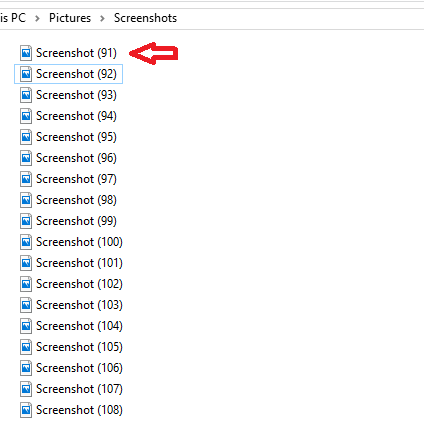
Esto se debe a que el recuento de capturas de pantalla se almacena en el Registro de Windows. Si desea que sus capturas de pantalla comiencen desde 1 una vez más, debe realizar algunas ediciones en el Registro de Windows. Puede leer sobre los métodos para iniciar el Editor del Registro de Windows aquí. Esta publicación habla sobre cómo restablecer el recuento de capturas de pantalla. Al hacerlo, puede comenzar a nombrar las capturas de pantalla a partir de una. Así es cómo:
- prensa Win + R para abrir Ejecutar.
- Tipo regedit en el campo dado. prensa OK. Esto abre el Editor del registro.

- Navegar a HKEY_CURRENT_USER.

- Haga clic en SOFTWARE.
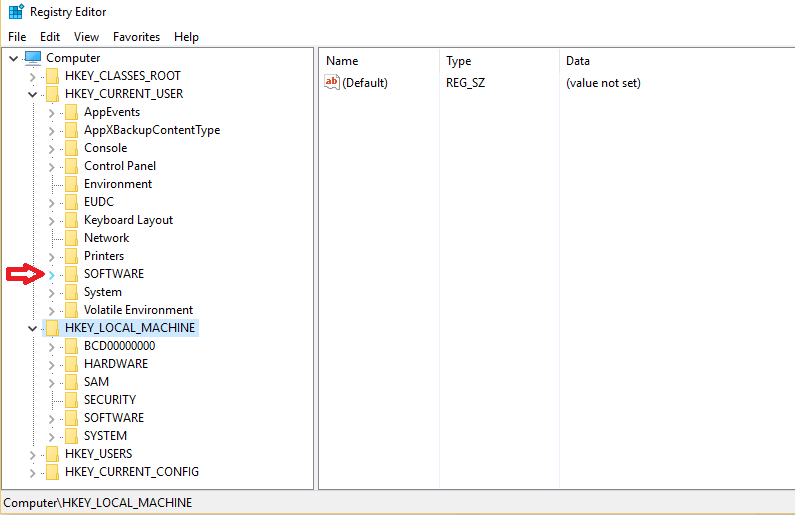
- Entonces, abre Microsoft.
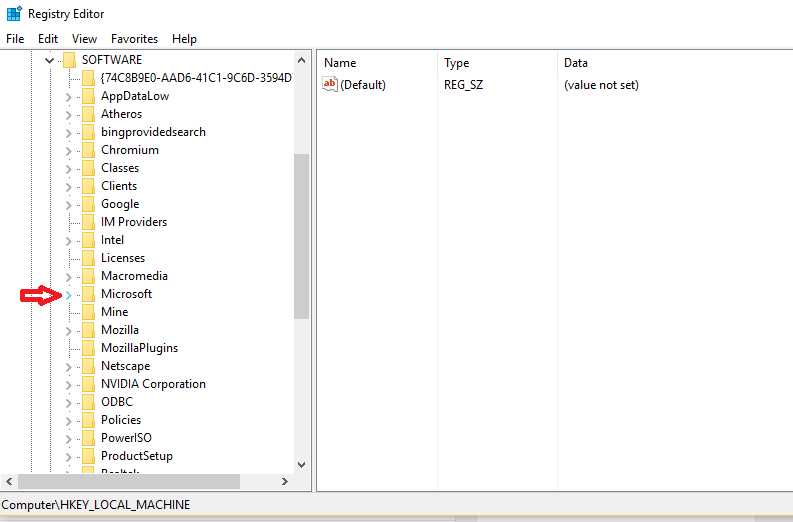
- Ir Ventanas.
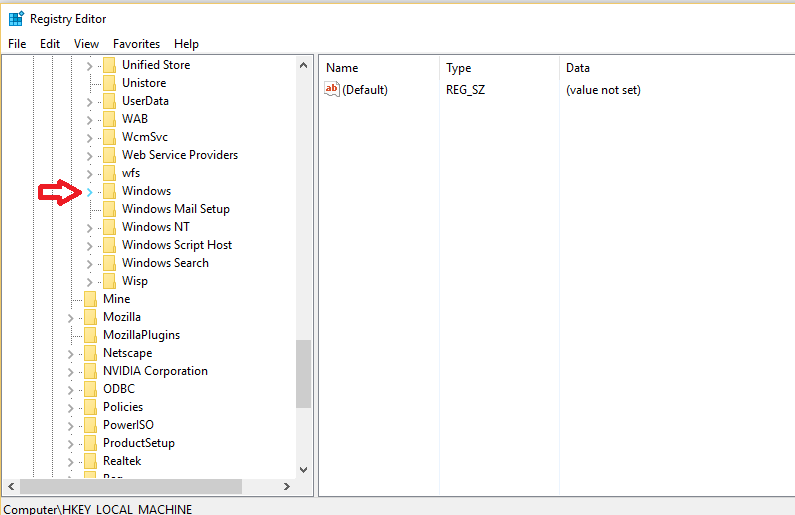
- Abierto Versión actual seguido por Explorador.

- En el lado derecho de la ventana, verá ScreenShotIndex. Haz click en eso.

- En la ventana que aparece, establezca el valor en 1. Hacer clic OK y salga del Editor del Registro.
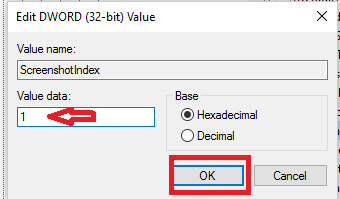
Ahora, intente tomar una captura de pantalla para verificar los cambios. Verá que la nueva captura de pantalla ha comenzado a nombrar desde 1.
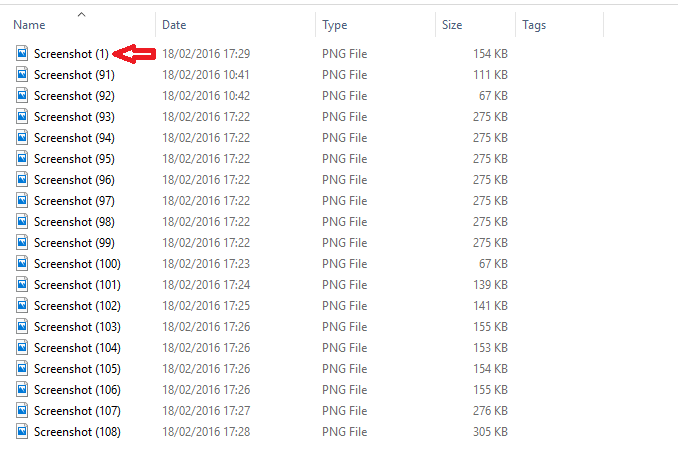
En lugar de restablecer el contador de capturas de pantalla, también puede configurarlo en otro número que desee. En el lugar donde ingresó 1, puede escribir digamos 8 y luego las capturas de pantalla más adelante se denominarán Captura de pantalla (8), Captura de pantalla (9), etc. Asegúrese de elegir la base adecuada (hexadecimal o decimal) para números superiores al 9. Una cosa a tener en cuenta es que si ya tiene una imagen llamada Captura de pantalla (1) guardada, el contador no se reiniciará. Luego comenzará a numerar desde el siguiente número más pequeño que falta. ¡Espero eso ayude!

![7 software de pantalla verde para Windows 10 [Fresh List]](/f/50dd1139f79ae3c88331e8eaffe625a7.jpg?width=300&height=460)